Windows 11 sangat berbeda dari sistem operasi Windows sebelumnya. Jika Anda kesulitan untuk membiasakannya, Anda dapat memutar kembali ke Windows 10. Kami akan menunjukkan cara menurunkan versi Windows 11 ke Windows 10.
Meskipun Jendela 11 adalah sistem operasi yang lebih cepat dan lebih aman, ini bukan untuk semua orang. Jika Anda tidak suka perubahan antarmuka seperti bilah tugas yang diubah , tidak menemukan Fitur baru Windows 11 semua yang berguna, atau Anda terus menemukan bug yang merusak pengalaman , memutar kembali ke Windows 10 masuk akal.
Jika Anda memutakhirkan ke Windows 11 dalam sepuluh hari terakhir, mencopot pemasangannya dan kembali ke Windows 10 cukup mudah. Jika tidak, satu-satunya cara untuk kembali ke Windows 10 adalah dengan melakukan instalasi bersih sistem operasi.
Kembali ke Windows 10
Saat Anda meningkatkan ke Windows 11, Pembaruan Windows secara otomatis memindahkan file sistem lama dari Windows 10 ke folder bernama "Windows.old." Karena itu, Anda dapat memutar kembali ke Windows 10 jika Anda memiliki masalah dengan sistem operasi terbaru Microsoft.
Mengembalikan ke Windows 10 sangatlah mudah. Anda dapat menyimpan data pribadi dan tidak akan kehilangan program pihak ketiga apa pun kecuali aplikasi apa pun yang Anda instal setelah pemutakhiran. Bagaimanapun, itu ide yang bagus untuk membuat cadangan file dan dokumen jika ada yang salah.
Hasil tangkapan? Rasa Penyimpanan secara otomatis menghapus folder "Windows.old" setelah sepuluh hari, jadi Anda hanya dapat beralih dari Windows 11 ke Windows 10 dalam periode tersebut.
Jika Anda sudah melewati sepuluh hari, Anda masih dapat memutar kembali jika opsi untuk melakukannya tersedia di opsi pemulihan PC Anda. Jika tidak, Anda harus menggunakan instalasi bersih Windows 10 (lebih lanjut tentang itu di bagian selanjutnya).
Jika Anda ingin melanjutkan, berikut cara menghapus instalasi Windows 11 dan mengembalikan ke Windows 10.
1. Klik kanan pada Tombol Mulai dan pilih Pengaturan .
2. Gulir ke bawah aplikasi Pengaturan dan pilih Pemulihan .
3. Pilih Kembali tombol di bawah Opsi pemulihan . Jika opsi tidak ada, Anda tidak dapat memutar kembali ke Windows 10.
4. Tentukan mengapa Anda ingin kembali ke Windows 10 dan pilih Lanjut .
5. Pilih jika Anda ingin memeriksa pembaruan. Itu mungkin memperbaiki bug atau gangguan yang mungkin Anda alami dengan Windows 11. Jika Anda tidak ingin melakukannya, pilih Tidak, terima kasih .
6. Baca dengan cermat informasi pada layar “Yang perlu Anda ketahui” dan pilih Lanjut .
7. Pilih Lanjut sekali lagi untuk mengakui bahwa Anda perlu mengingat kata sandi akun pengguna Anda dari Windows 10. Anda tidak akan dapat masuk jika Anda tidak mengetahuinya.
8. Pilih Kembali ke Windows 10 untuk mengonfirmasi bahwa Anda ingin mengembalikan PC Anda ke Windows 10.
9. Tunggu hingga Pengaturan Windows menurunkan versi PC Anda ke Windows 10. Itu hanya akan memakan waktu antara 5-10 menit. PC Anda akan reboot beberapa kali selama proses.
Bersihkan Instal Windows 10
Tidak melihat opsi untuk memutar kembali ke Windows 10? Satu-satunya cara untuk menghapus instalasi Windows 11 adalah dengan menghapus partisi sistem dan menginstal bersih Windows 10. Namun, itu akan menghapus semua data dan aplikasi pribadi, artinya Anda harus mulai dari awal jika memilih untuk melanjutkan.
1: Cadangkan dokumen dan file Anda ke drive eksternal atau partisi lain pada hard drive internal atau SSD. Atau, Anda dapat mengunggah data Anda ke a layanan penyimpanan cloud seperti OneDrive atau google Drive .
2. Buat drive instalasi Windows 10 yang dapat di-boot. Cara paling mudah untuk melakukannya adalah dengan menggunakan Alat Pembuatan Media Microsoft untuk Windows 10 . Anda memerlukan drive USB kosong dengan kapasitas penyimpanan minimal 8GB.
Ini adalah proses yang mudah, tetapi jika Anda membutuhkan bantuan, ini dia petunjuk langkah demi langkah untuk membuat stik USB Windows 10 yang dapat di-boot .
3. Boot PC Anda dari media instalasi USB dan bekerja melalui Pengaturan Windows untuk menghapus partisi sistem dan menginstal ulang Windows 10.
Pilih versi Windows 10 yang cocok dengan lisensi Windows atau kunci produk Anda— Rumah atau Pro . Kemudian, lihat panduan ini untuk detail lebih lanjut tentang instalasi bersih Windows 10 di PC .
Lingkungan yang akrab
Windows 10 masih merupakan sistem operasi yang mumpuni, dengan Microsoft berkomitmen untuk mendukungnya secara aktif hingga tahun 2025.
Apa pun yang berfungsi di Windows 11 juga akan berfungsi di Windows 10, jadi Anda tidak kehilangan sesuatu yang signifikan dengan menurunkan versi.
Namun, akan ada saatnya melakukan upgrade permanen ke Windows 11 menjadi tidak dapat dihindari. Pada saat itu, semoga telah melalui beberapa pembaruan besar, membuatnya jauh lebih baik daripada sekarang.
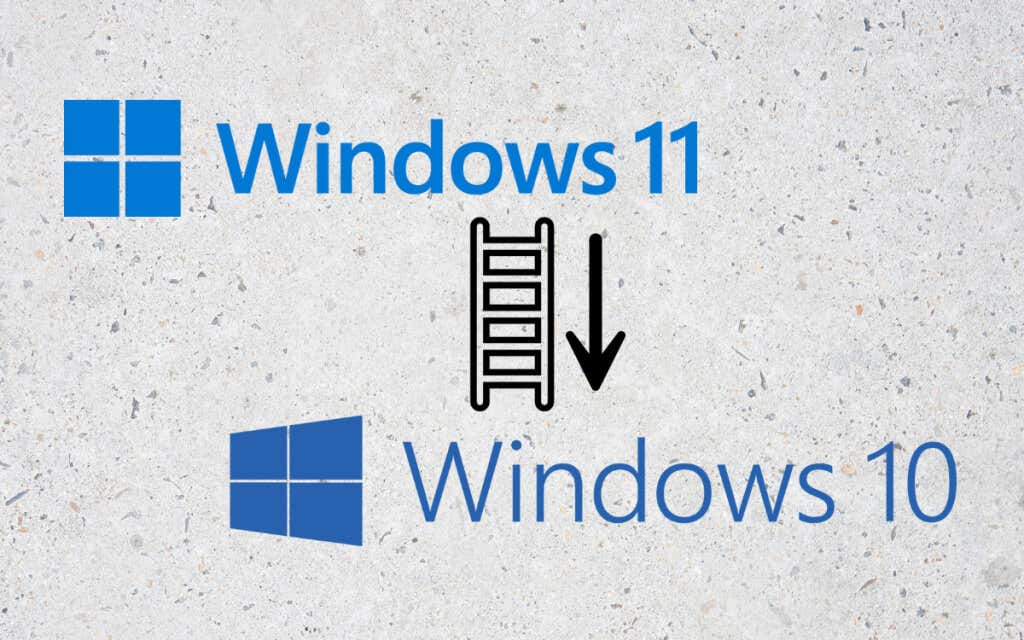
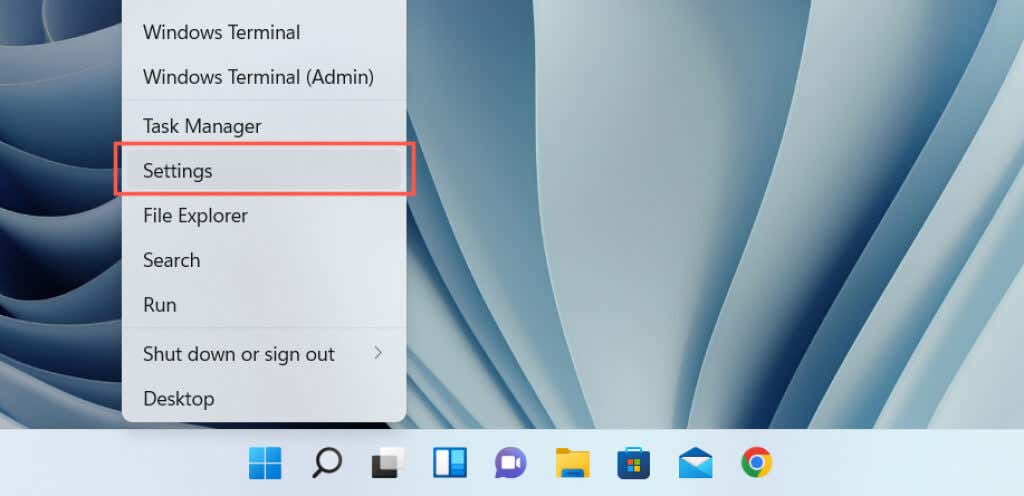
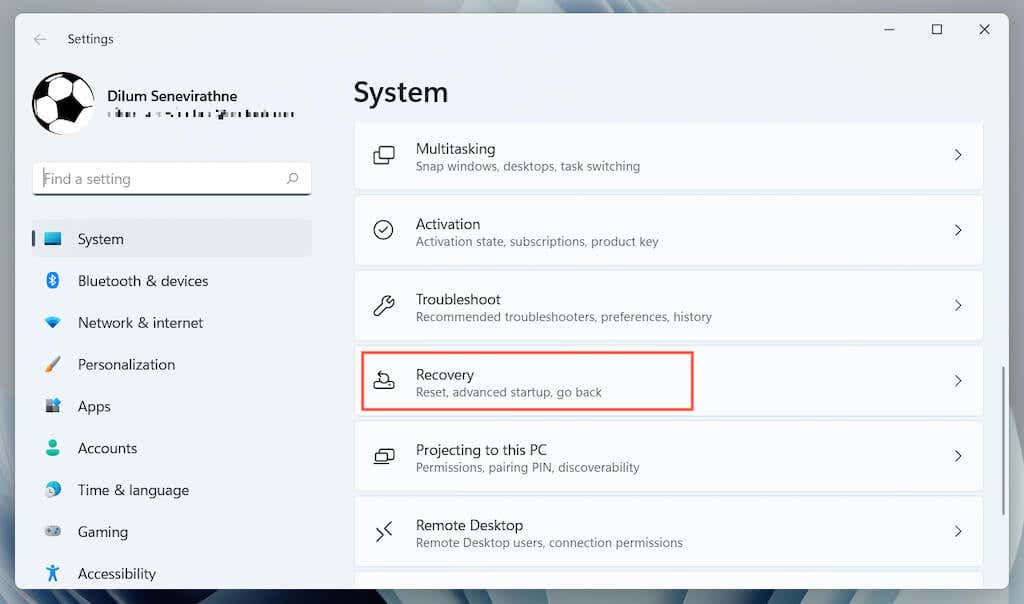
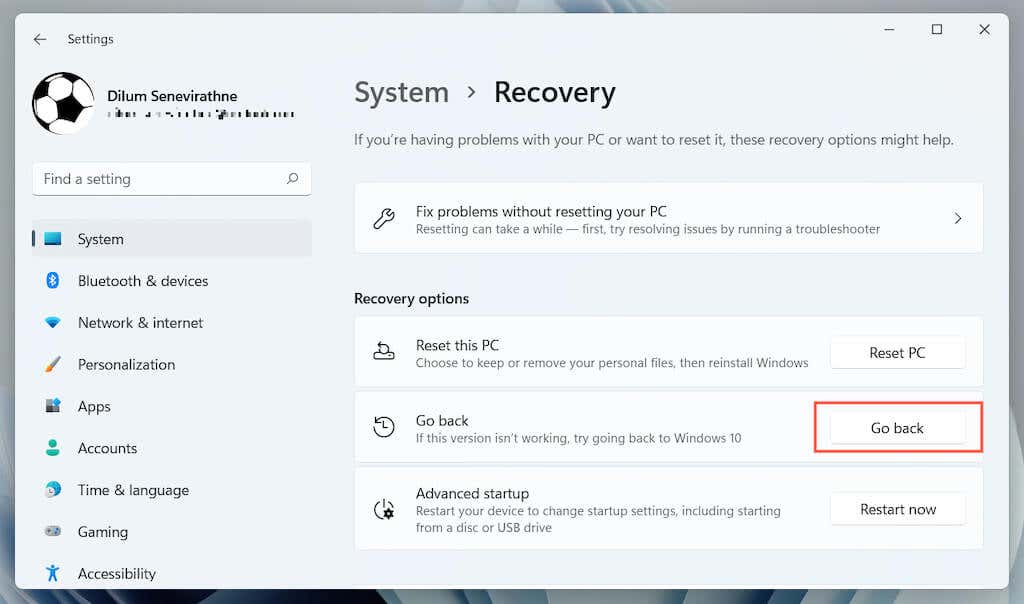
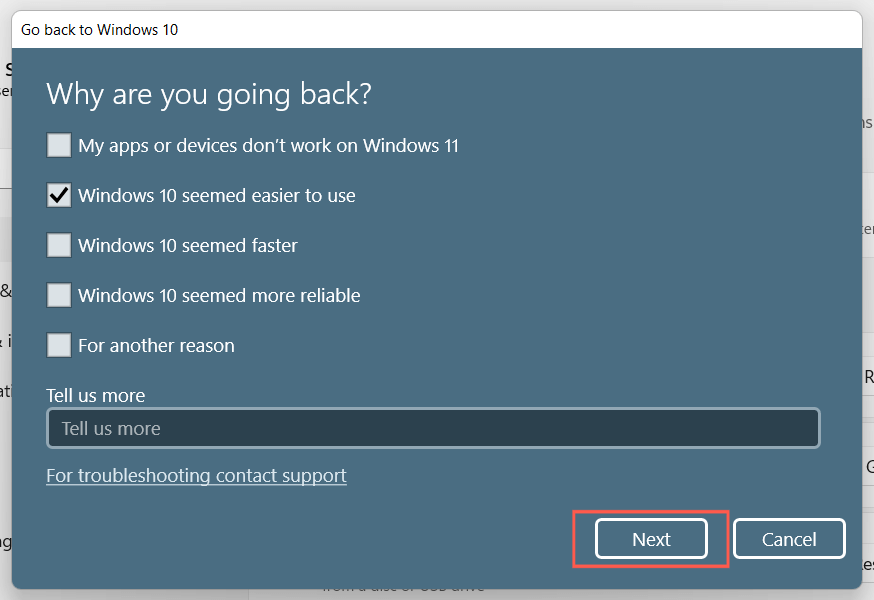
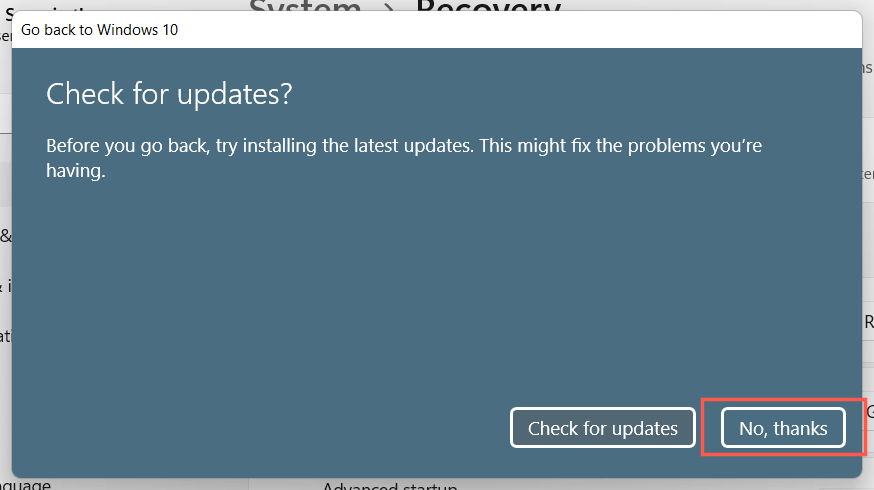
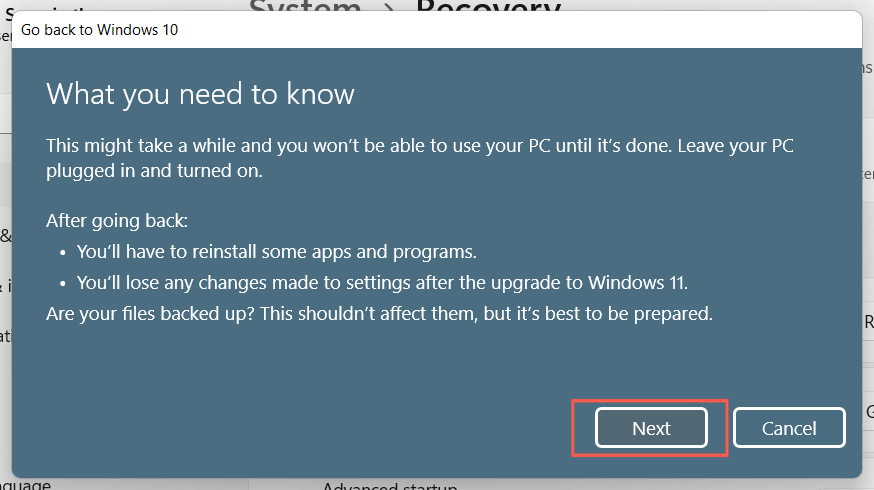
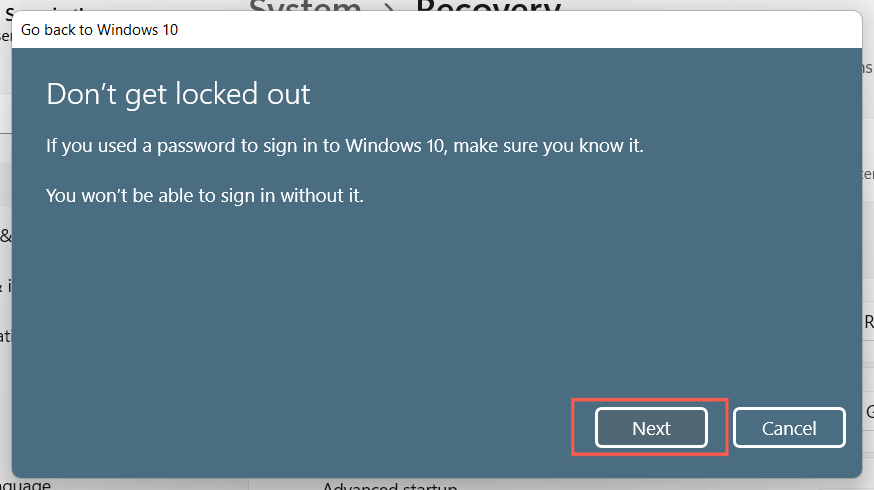
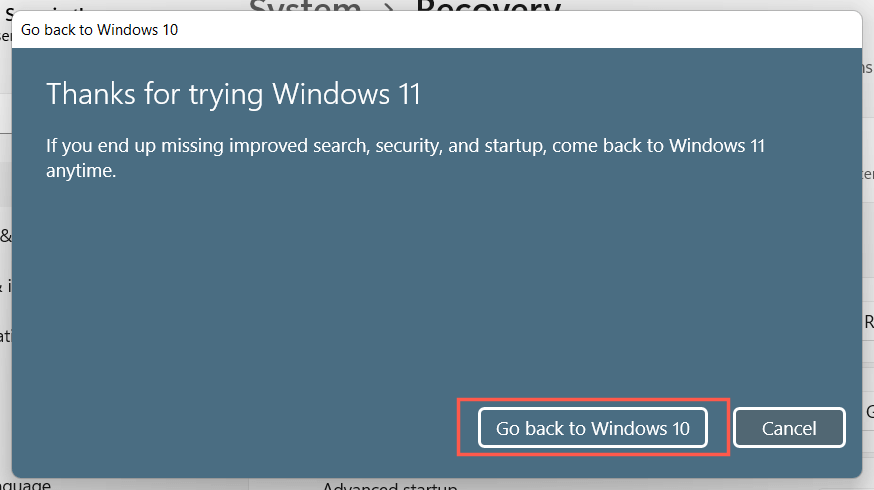
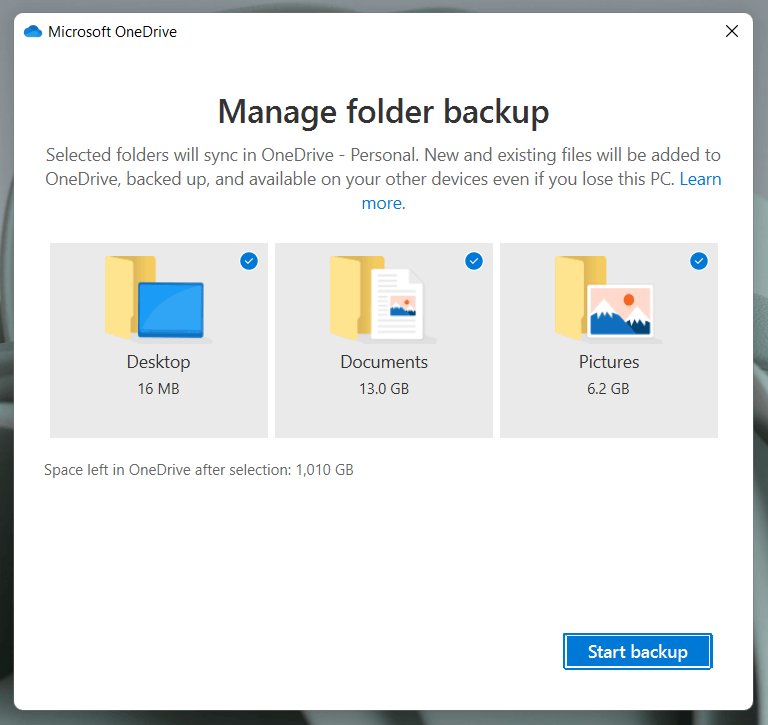
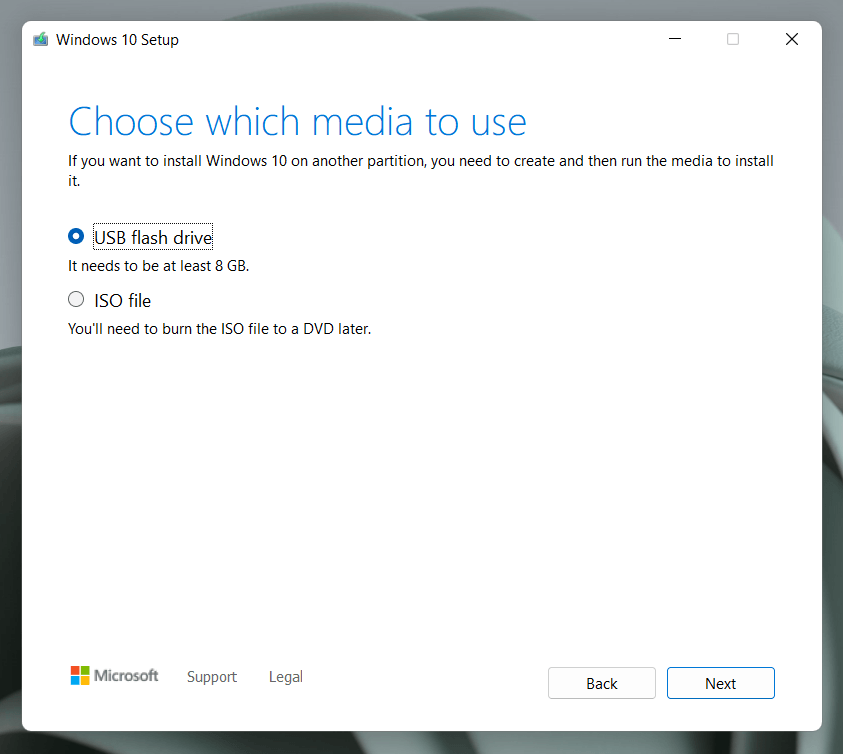
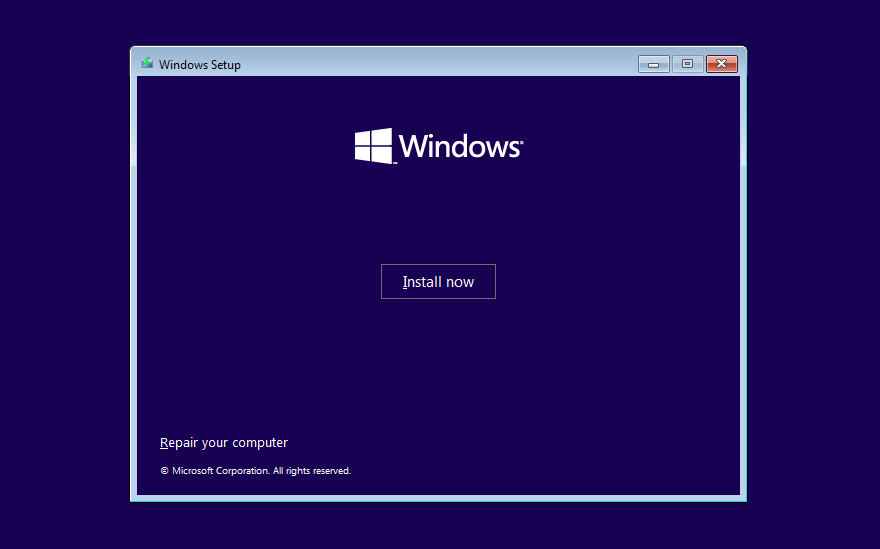
Posting Komentar